Corrigir aplicativos estão acinzentados no Windows 10
Publicados: 2017-07-23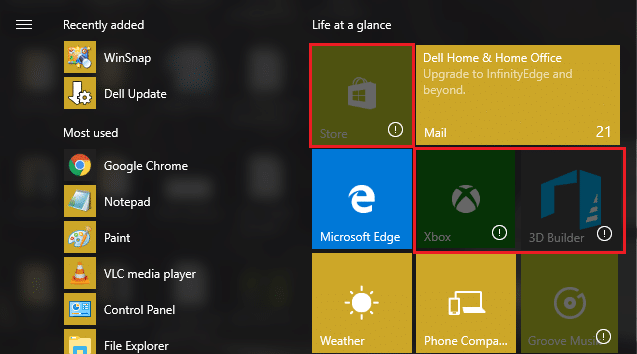
Os aplicativos de correção estão esmaecidos no Windows 10: Se você atualizou recentemente para o Windows 10, é provável que, ao abrir o Menu Iniciar, você veja alguns dos aplicativos sublinhados e os blocos desses aplicativos estejam acinzentados. Esses aplicativos incluem Calendário, Música, Mapas, Fotos, etc, o que significa que todos os aplicativos que acompanham o Windows 10 têm esse problema. Parece que os aplicativos estão travados no modo de atualização e quando você clica nesses aplicativos, uma janela aparece por alguns milissegundos e depois fecha automaticamente.
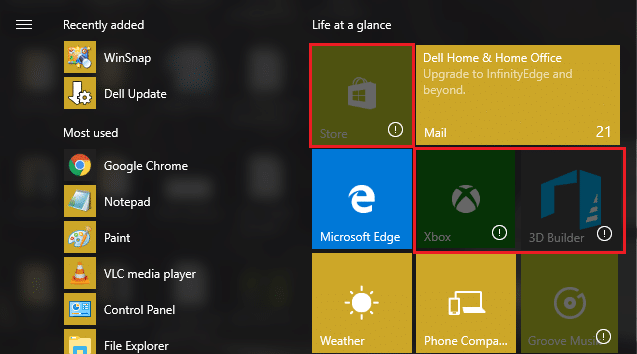
Agora, uma coisa é certa: isso é causado por arquivos corrompidos do Windows ou da Windows Store. Quando você atualiza o Windows, alguns dos aplicativos não podem processar corretamente as atualizações e, portanto, enfrentam esse problema. Portanto, sem perder tempo, vamos ver como realmente corrigir os aplicativos estão acinzentados no problema do Windows 10 com o guia de solução de problemas listado abaixo.
Conteúdo
- Corrigir aplicativos estão acinzentados no Windows 10
- Método 1: redefinir o cache da Windows Store
- Método 2: atualizar os drivers da placa gráfica
- Método 3: Verifique se o Windows está atualizado
- Método 4: Baixe e execute o solucionador de problemas oficial do menu Iniciar da Microsoft
- Método 5: registre novamente a Windows Store
- Método 6: reinstalar manualmente alguns aplicativos
- Método 7: Se você não conseguir acessar o powershell, use o prompt de comando
Corrigir aplicativos estão acinzentados no Windows 10
Certifique-se de criar um ponto de restauração caso algo dê errado.
Método 1: redefinir o cache da Windows Store
1. Pressione a tecla Windows + R, digite “ wsreset.exe ” e pressione enter.
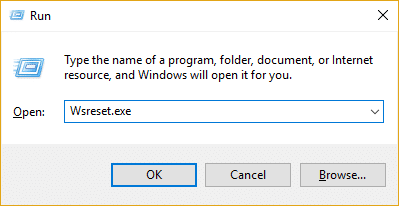
2.Deixe o comando acima ser executado, o que redefinirá o cache da Windows Store.
3.Quando isso for feito, reinicie o PC para salvar as alterações.
Método 2: atualizar os drivers da placa gráfica
1. Em primeiro lugar, você deve saber qual hardware gráfico você possui, ou seja, qual placa gráfica Nvidia você possui, não se preocupe se você não souber, pois pode ser facilmente encontrada.
2.Pressione a tecla Windows + R e na caixa de diálogo digite “dxdiag” e aperte enter.

3.Depois disso procure a aba de exibição (haverá duas abas de exibição uma para a placa de vídeo integrada e outra será da Nvidia) clique na aba de exibição e descubra sua placa de vídeo.

4. Agora vá para o site de download do driver da Nvidia e insira os detalhes do produto que acabamos de descobrir.
5.Pesquise seus drivers após inserir as informações, clique em Agree e baixe os drivers.
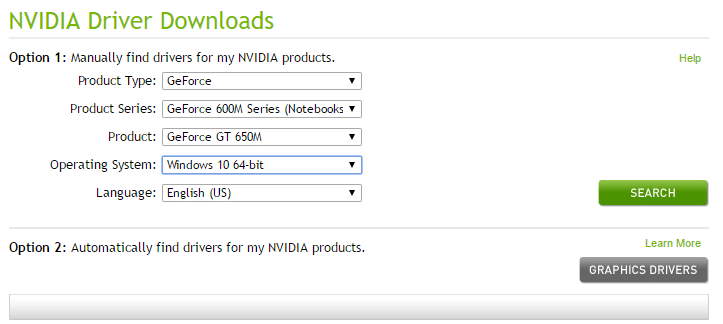
6. Após o download bem-sucedido, instale o driver e você atualizou com êxito os drivers da Nvidia manualmente. Esta instalação levará algum tempo, mas você terá atualizado com sucesso seu driver depois disso.
Método 3: Verifique se o Windows está atualizado
1. Pressione a tecla Windows + I e selecione Atualização e segurança.
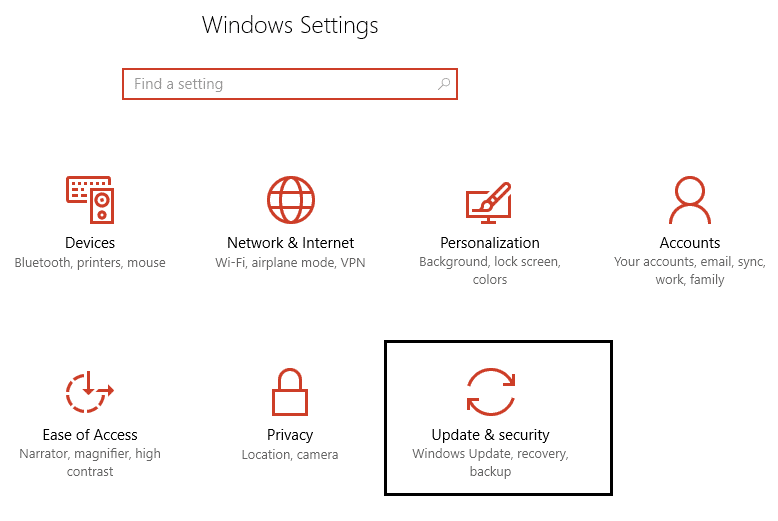
2. Em seguida, clique em Verificar atualizações e certifique-se de instalar todas as atualizações pendentes.
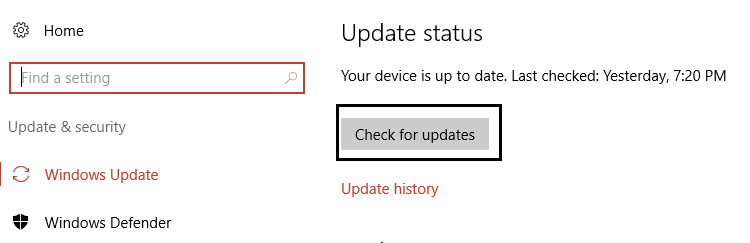
3. Depois que as atualizações forem instaladas, reinicie o seu PC para que os aplicativos de correção fiquem esmaecidos no Windows 10.
Método 4: Baixe e execute o solucionador de problemas oficial do menu Iniciar da Microsoft
1.Faça o download e execute o Solucionador de problemas do menu Iniciar.
2.Clique duas vezes no arquivo baixado e clique em Avançar.

3.Deixe-o encontrar e corrigir automaticamente o problema com o Menu Iniciar.
4. Acesse este link e baixe o Solucionador de problemas de aplicativos da Windows Store.

5.Clique duas vezes no arquivo de download para executar o Solucionador de problemas.
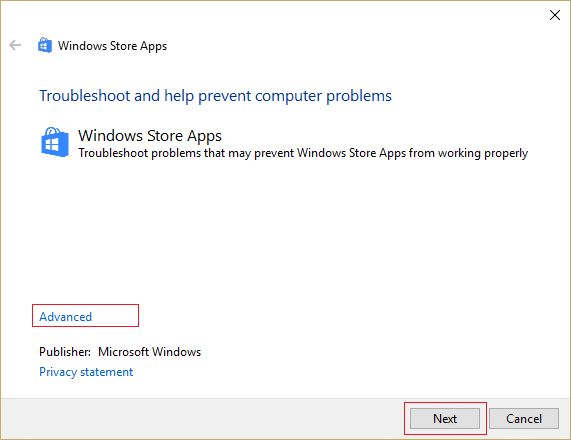
6. Certifique-se de clicar em Avançado e marcar “ Aplicar reparo automaticamente. “
7. Além do acima, tente também executar este Solucionador de problemas.
Método 5: registre novamente a Windows Store
1. Na pesquisa do Windows, digite Powershell , clique com o botão direito do mouse no Windows PowerShell e selecione Executar como administrador.
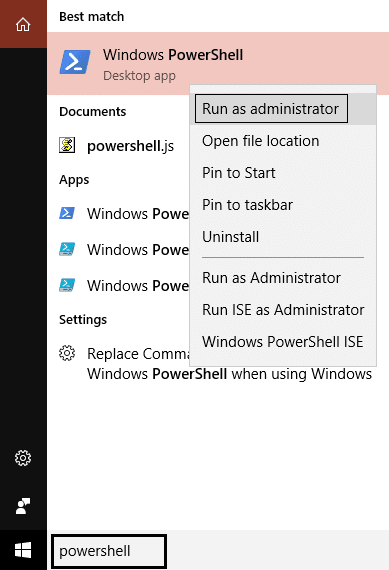
2. Agora digite o seguinte no Powershell e pressione enter:
Get-AppXPackage | Foreach {Add-AppxPackage -DisableDevelopmentMode -Register "$($_.InstallLocation)\AppXManifest.xml"} 
3.Deixe o processo acima terminar e reinicie o seu PC.
4. Agora execute novamente wsreset.exe para redefinir o cache da Windows Store.
Isso deve corrigir os aplicativos acinzentados no Windows 10, mas se você ainda estiver preso no mesmo erro, continue com o próximo método.
Método 6: reinstalar manualmente alguns aplicativos
1. Digite powershell na pesquisa do Windows, clique com o botão direito do mouse em Windows PowerShell e selecione Executar como administrador.
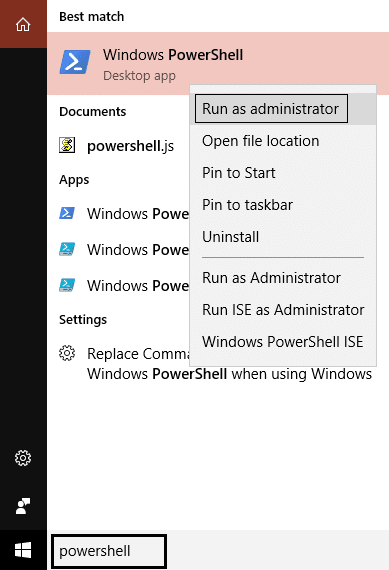
2. Digite o seguinte comando no PowerShell e pressione Enter:
Get-AppxPackage -AllUsers > C:\apps.txt
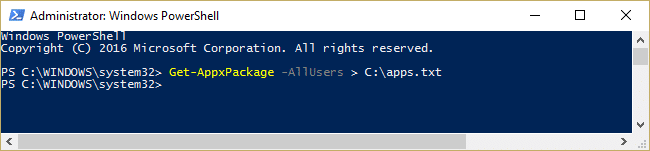
3. Agora navegue até a unidade C: e abra o arquivo apps.txt.
4.Encontre os aplicativos que você deseja reinstalar na lista, por exemplo, digamos que seja o aplicativo Foto.
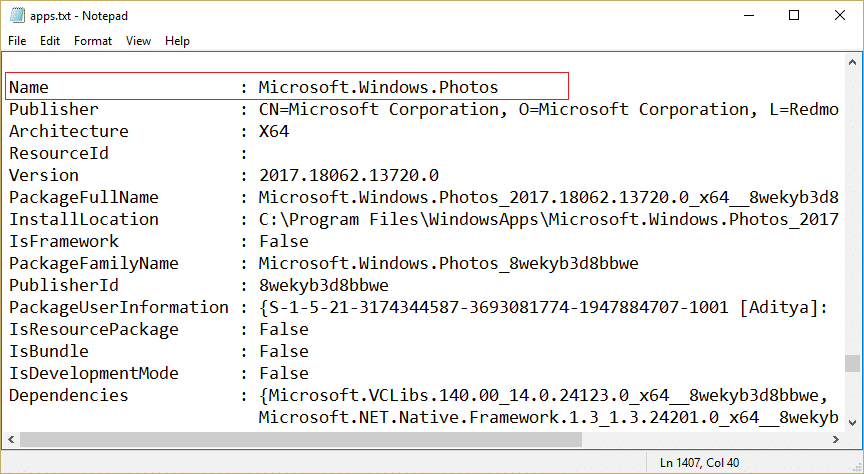
5. Agora use o nome completo do pacote para desinstalar o aplicativo:
Remove-AppxPackage Microsoft.Windows.Photos_2017.18062.13720.0_x64__8wekyb3d8bbwe

6. Em seguida, reinstale o aplicativo, mas desta vez use o nome do aplicativo em vez do nome do pacote:
Get-AppxPackage -allusers *fotos* | Foreach {Add-AppxPackage -DisableDevelopmentMode -Register “$($_.InstallLocation)\AppXManifest.xml”}

7. Isso reinstalará o aplicativo desejado e repetirá as etapas para quantos aplicativos desejar.
Isso definitivamente corrigirá o problema de aplicativos acinzentados no Windows 10.
Método 7: Se você não conseguir acessar o powershell, use o prompt de comando
1. Para registrar novamente todos os aplicativos da Windows Store, digite o seguinte comando no cmd:
PowerShell -ExecutionPolicy Unrestricted -Command “& {$manifest = (Get-AppxPackage Microsoft.WindowsStore).InstallLocation + '\AppxManifest.xml' ; Add-AppxPackage -DisableDevelopmentMode -Register $manifest}”2. Digite o seguinte para gerar a lista de aplicativos:
PowerShell Get-AppxPackage -AllUsers > C:\apps.txt
3.Para remover o aplicativo específico, use o nome completo do pacote:
PowerShell Remove-AppxPackage Microsoft.Windows.Photos_2017.18062.13720.0_x64__8wekyb3d8bbwe
4. Agora, para instalá-los novamente, use o seguinte comando:
PowerShell -ExecutionPolicy Unrestricted -Command "& {$manifest = (Get-AppxPackage Microsoft.Windows.Photos).InstallLocation + '\AppxManifest.xml' ; Add-AppxPackage -DisableDevelopmentMode -Register $manifest}"Observação: certifique-se de usar o nome dos aplicativos e não o nome do pacote no comando acima.
5. Isso reinstalará o aplicativo específico da Windows Store.
Recomendado para você:
- Corrigir o driver de vídeo parou de responder e recuperou o erro
- Como corrigir a opção de atributo oculto acinzentado
- Corrigir erro interno do Agendador de vídeo
- Corrigir o serviço Windows Time não inicia automaticamente
É isso que você corrigiu com sucesso Os aplicativos estão acinzentados no Windows 10, mas se você ainda tiver alguma dúvida sobre esta postagem, sinta-se à vontade para perguntar na seção de comentários.
